Neste tutorial, aprenderemos passo-a-passo como criar um fornecedor no módulo Financeiro.
Passo 1 — Acesse à página: Financeiro/Fornecedores. (Figura 1)
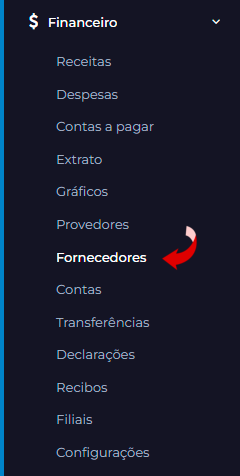
Passo 2 — Em seguida, clique no botão Novo fornecedor. (Figura 2)
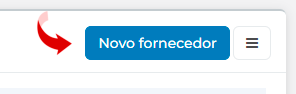
Passo 3 — Na janela que abrir, preencha os campos que desejar nas abas disponíveis do formulário Novo fornecedor. (Figura 3)
Nota 1: Os campos assinalados com asterisco (*) vermelho são de preenchimento obrigatório.
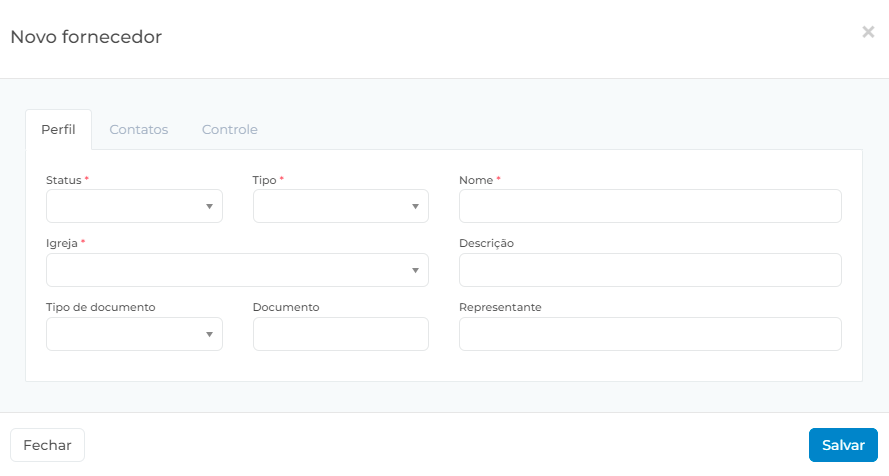
Passo 4 — Após finalizar, clique no botão Salvar. (Figura 4)
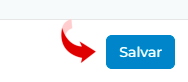
Passo 5 — Para visualizar a lista de fornecedores no cadastro de despesas, acesse à página: Financeiro/Despesas. (Figura 5)
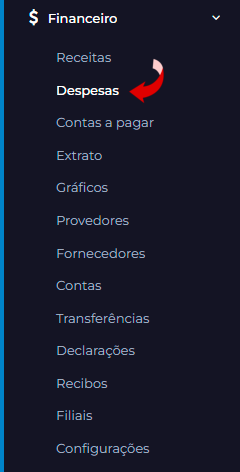
Passo 6 — Em seguida, clique no botão Nova despesa. (Figura 6)
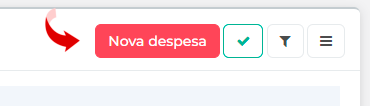
Passo 7 — Na janela que abrir, em Lista de fornecedores, você encontrará os fornecedores cadastrados no sistema. (Figura 7)
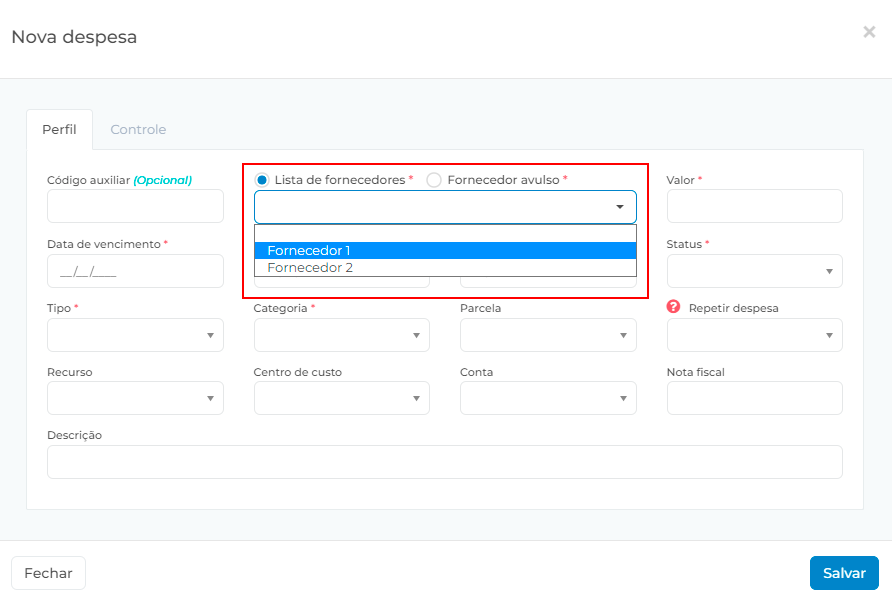
Pronto! Agora o fornecedor no módulo Financeiro foi criado com sucesso.